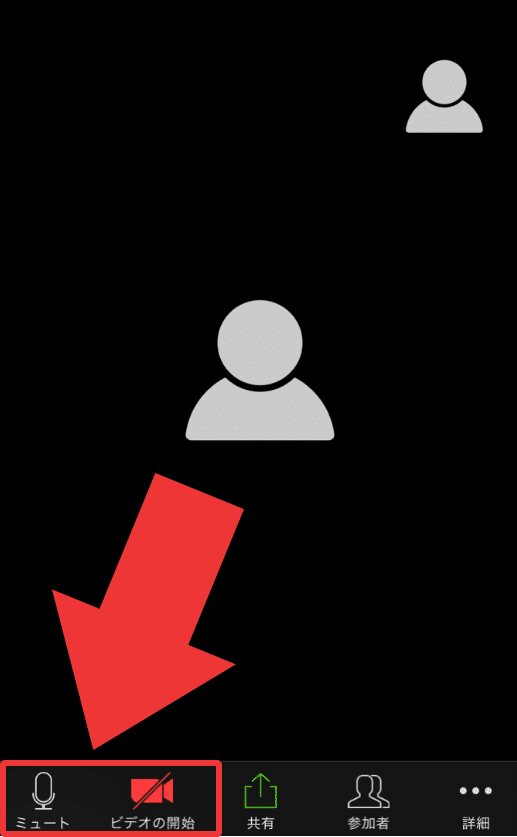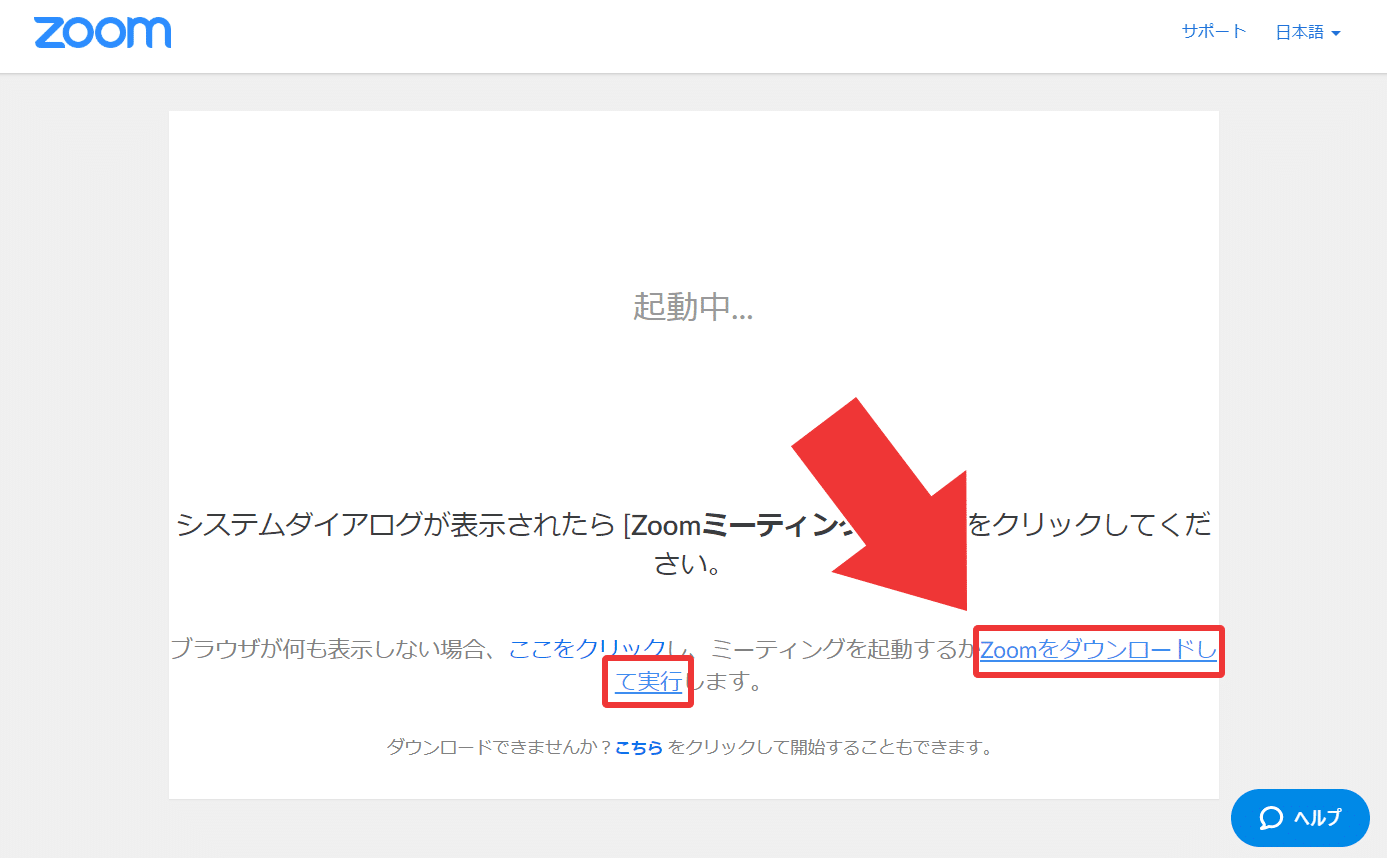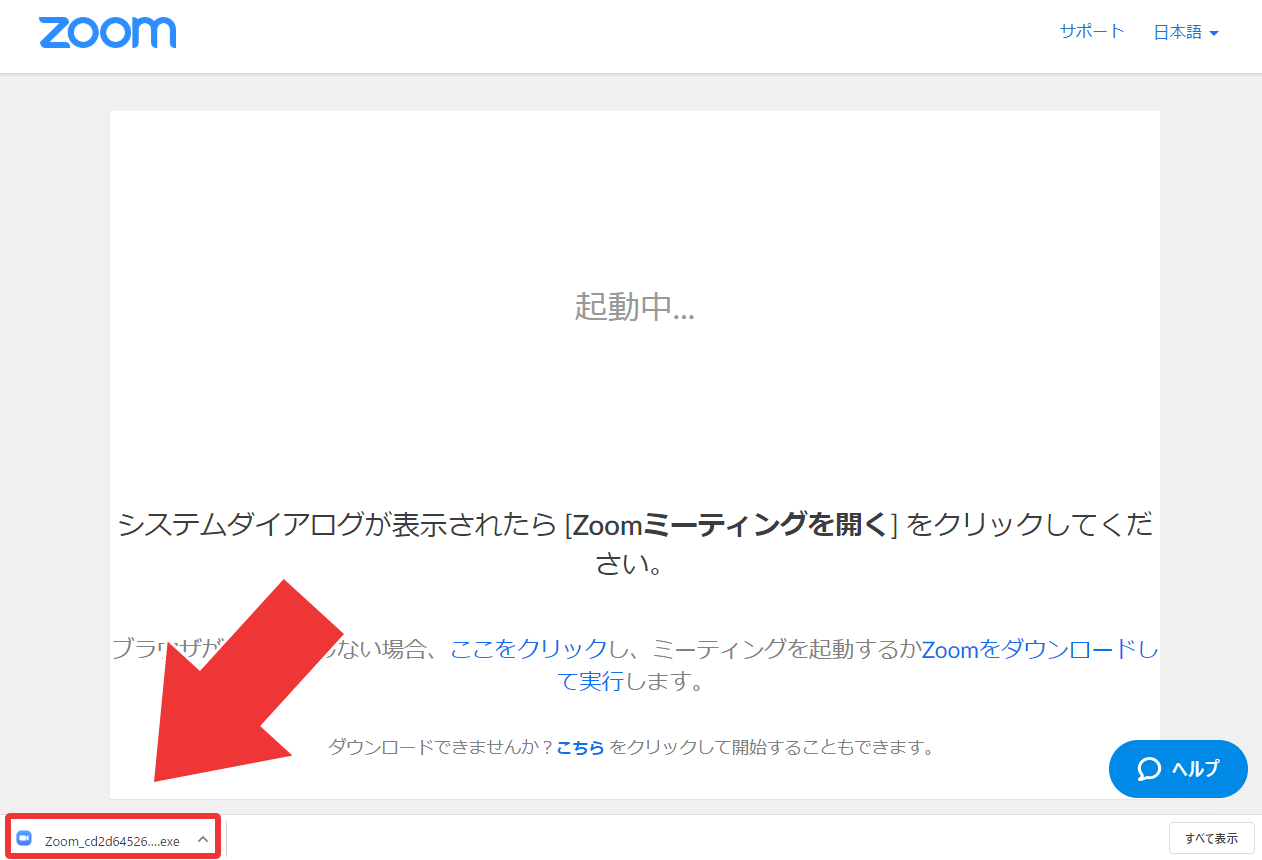オンラインセミナー
ZOOMのダウンロード方法
アメリカ不動産投資オンラインセミナーは「ZOOM」という
テレビ電話の無料アプリを
使って行います。
パソコンとスマートフォンではZOOMの
ダウンロード方法がそれぞれ違うので、
パソコン版とスマートフォン版と分けて記載してあります。
必ずお読み頂き、ダウンロードいただいた上、セミナーにご参加ください。
スマートフォン用ZOOMの
ダウンロード
①まずはZOOMのアプリをダウンロードします。
iPhoneならApp Store
https://apps.apple.com/jp/app/zoom-cloud-meetings/id546505307?ign-mpt=uo%3D4
GoogleならGoogle Play
https://play.google.com/store/apps/details?id=us.zoom.videomeetings&hl=ja
からダウンロードします。
②ダウンロードしたら、お送りした招待URLをクリックすると、
自動的にセミナーに参加できます。
※セミナー開始15分間前から参加可能です。
ZOOMに関してよくある質問
・声が相手に聞こえない
音がミュートになっていませんか?
マイクに斜めの赤線が入っていると相手に音が聞こえていません。
画面左下のマイクのマークがある部分を押してみてください。
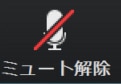
・自分の顔が映らない
ビデオマークに斜線が入っているとビデオが見えていない状態です。
マイクの隣のビデオのマークを押してみてください。
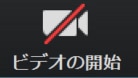
【パソコン画面で見た場合のボタンの位置】
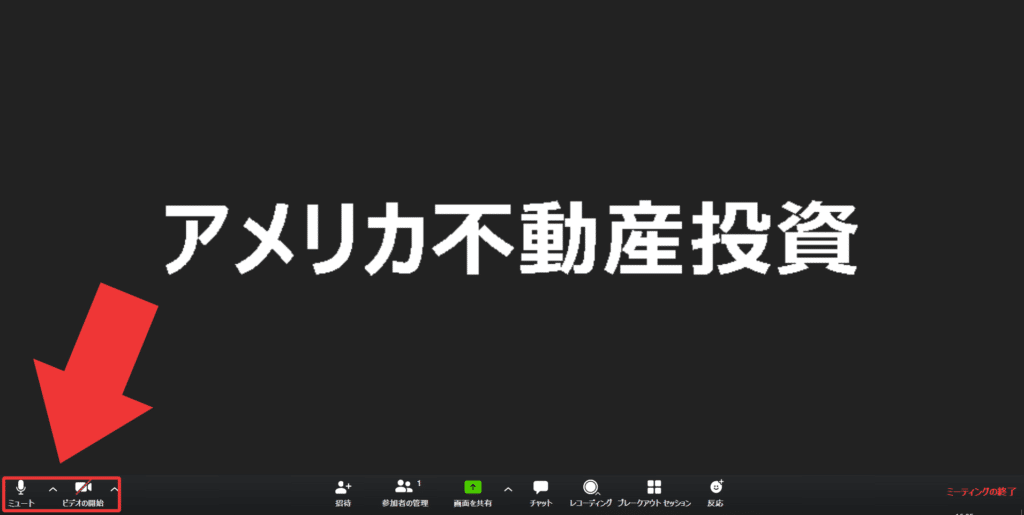
【スマホで見た場合ボタンの位置】